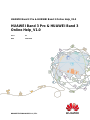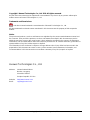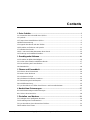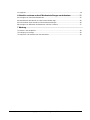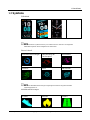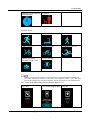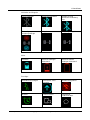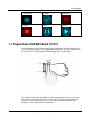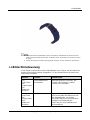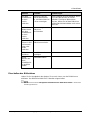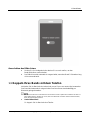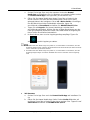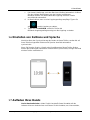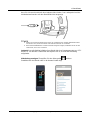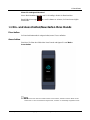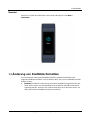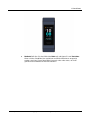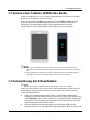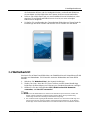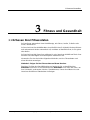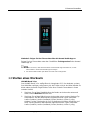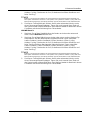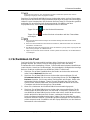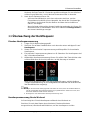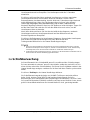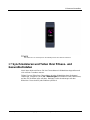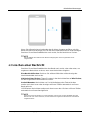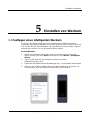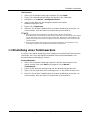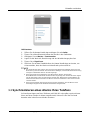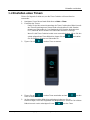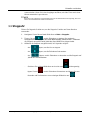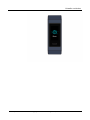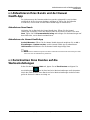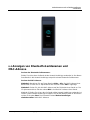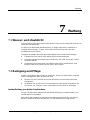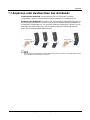HUAWEI Band 3 Pro & HUAWEI Band 3 Online Help_V1.0
HUAWEI Band 3 Pro & HUAWEI Band 3
Online Help_V1.0
Issue
01
Date
2019-03-26
HUAWEI TECHNOLOGIES CO., LTD.

Issue ()
Copyright © Huawei Technologies Co., Ltd.
i
Copyright © Huawei Technologies Co., Ltd. 2019. All rights reserved.
No part of this document may be reproduced or transmitted in any form or by any means without prior
written consent of Huawei Technologies Co., Ltd.
Trademarks and Permissions
and other Huawei trademarks are trademarks of Huawei Technologies Co., Ltd.
All other trademarks and trade names mentioned in this document are the property of their respective
holders.
Notice
The purchased products, services and features are stipulated by the contract made between Huawei and
the customer. All or part of the products, services and features described in this document may not be
within the purchase scope or the usage scope. Unless otherwise specified in the contract, all statements,
information, and recommendations in this document are provided "AS IS" without warranties, guarantees or
representations of any kind, either express or implied.
The information in this document is subject to change without notice. Every effort has been made in the
preparation of this document to ensure accuracy of the contents, but all statements, information, and
recommendations in this document do not constitute a warranty of any kind, express or implied.
Huawei Technologies Co., Ltd.
Address:
Huawei Industrial Base
Bantian, Longgang
Shenzhen 518129
People's Republic of China
Website:
http://www.huawei.com
Email:

Issue ()
Copyright © Huawei Technologies Co., Ltd.
ii
Contents
1 Erste Schritte .............................................................................................................. 1
1.1 Verwenden Ihres HUAWEI Band 3/3 Pro ......................................................................................... 1
1.2 Symbole ................................................................................................................................................ 2
1.3 Tragen Ihres HUAWEI Band 3/3 Pro ................................................................................................. 5
1.4 Bildschirmsteuerung ............................................................................................................................ 6
1.5 Koppeln Ihres Bands mit dem Telefon .............................................................................................. 9
1.6 Einstellen von Zeitzone und Sprache ............................................................................................. 11
1.7 Aufladen Ihres Bands ........................................................................................................................ 11
1.8 Ein- und Ausschalten/Neustarten Ihres Bands .............................................................................. 13
1.9 Änderung von Startbildschirmstilen ................................................................................................. 14
2 Grundlegende Aktionen ......................................................................................... 16
2.1 Einstellen der Bildschirmhelligkeit ................................................................................................... 16
2.2 Suchen eines Telefons mithilfe des Bands..................................................................................... 17
2.3 Fernauslösung der Fotoaufnahme .................................................................................................. 17
2.4 Wetterbericht ...................................................................................................................................... 18
3 Fitness und Gesundheit ......................................................................................... 19
3.1 Erfassen Ihrer Fitnessdaten ............................................................................................................. 19
3.2 Starten eines Workouts ..................................................................................................................... 20
3.3 Schwimmen im Pool .......................................................................................................................... 22
3.4 Schwimmen im offenen Gewässer .................................................................................................. 23
3.5 Überwachung der Herzfrequenz ...................................................................................................... 24
3.6 Schlafüberwachung ........................................................................................................................... 25
3.7 Synchronisieren und Teilen Ihrer Fitness- und Gesundheitsdaten ............................................. 26
4 Nachrichten-Erinnerungen .................................................................................... 27
4.1 Nachrichtenanzeige und Erinnerungen .......................................................................................... 27
4.2 Löschen einer Nachricht ................................................................................................................... 28
5 Einstellen von Weckern ......................................................................................... 29
5.1 Festlegen eines intelligenten Weckers ........................................................................................... 29
5.2 Einstellung eines Terminweckers .................................................................................................... 30
5.3 Synchronisieren eines Alarms Ihres Telefons ................................................................................ 31
5.4 Einstellen eines Timers ..................................................................................................................... 32

Issue ()
Copyright © Huawei Technologies Co., Ltd.
iii
5.5 Stoppuhr .............................................................................................................................................. 33
6 Aktualisssssieren und auf Werkseinstellungen zurücksetzen .................. 35
6.1 Anzeigen von Versionsinformationen ............................................................................................. 35
6.2 Aktualisieren Ihres Bands und der Huawei Health-App .............................................................. 36
6.3 Zurücksetzen Ihres Bandes auf die Werkseinstellungen ............................................................ 36
6.4 Anzeigen von Bluetooth-Gerätenamen und MAC-Adresse ........................................................ 37
7 Wartung ........................................................................................................................................ 38
7.1 Wasser- und staubdicht ................................................................................................................... 38
7.2 Reinigung und Pflege ....................................................................................................................... 38
7.3 Anpassen oder Austauschen des Armbands ................................................................................ 39

1 Erste Schritte
Issue ()
Copyright © Huawei Technologies Co., Ltd.
1
1 Erste Schritte
1.1 Verwenden Ihres HUAWEI Band 3/3 Pro
Das HUAWEI Band 3 Pro ist ein bis 50 m wasserdichtes Smart Band mit
einem vollständigen Touch-Farbbildschirm und einer Start-Taste. Es bietet
unter anderem die Überwachung der Herzfrequenz, GPS, einen
Aktivitätsassistenten, eine Schlafüberwachung und eine
Nachrichtenerinnerung.
Das HUAWEI Band 3 ist ein bis 50 m wasserdichtes Smart Band mit einem
vollständigen Touch-Farbbildschirm und einer Start-Taste. Es bietet unter
anderem die Überwachung der Herzfrequenz, einen Aktivitätsassistenten,
eine Schlafüberwachung und eine Nachrichtenerinnerung.

1 Erste Schritte
Issue ()
Copyright © Huawei Technologies Co., Ltd.
2
1.2 Symbole
Ziffernblatt:
Die tatsächlichen Symbole können je nach Band-Version variieren. Die folgenden
Ziffernblatt-Symbole dienen lediglich Ihrer Information.
Ebene-1-Menü:
Aktivitätsaufzeichnungen
Überwachung der
Herzfrequenz
Ruhemodus
Workout
Mehr
Nachrichten
Der in den Aktivitätsaufzeichnungen angezeigte Prozentsatz zeigt den aktuellen
Vollendungsstatus an.
Aktivitätsaufzeichnungen
Schritte
Kalorien
Distanz

1 Erste Schritte
Issue ()
Copyright © Huawei Technologies Co., Ltd.
3
Mittlere bis sehr intensive
Aktivitätsdauer
Standzeit
Workout-Typen:
Laufen (Outdoor)
Laufen (Laufband)
Gehen (Outdoor)
Indoor-Cycling
Outdoor-Cycling
Schwimmen im Pool
Offene Gewässer
(HUAWEI Band 3 Pro)
Freies Training
Outdoor-Cycling wird auf Telefonen mit GPS-Funktionen unterstützt (Telefone mit EMUI 5.0
oder später und Telefone mit iOS 9.0 oder später). Das Symbol für Outdoor-Cycling wird nicht
auf Ihrem Band angezeigt, wenn dieser Workout-Typ auf Ihrem Telefon nicht unterstützt wird.
GPS-Verbindung während des Sports(HUAWEI Band 3 Pro):
GPS aus
GPS-Verbindungshinweis
e
GPS ein

1 Erste Schritte
Issue ()
Copyright © Huawei Technologies Co., Ltd.
4
Verbinden und Koppeln
Nicht verbunden
Bluetooth verbunden
Stellen Sie eine
Bluetooth-Verbindung
her.
Erstmalige
Kopplungsanfrage
Koppeln
Kopplung erfolgreich
Akku:
Aufladen
Alarm für niedrigen
Akkustand
Alarm für extrem
niedrigen Akkustand
Sonstiges
Aktivitätserinnerungen
Durchführen eines
Upgrades
Aktualisierungsfehler
Wecker
Telefon suchen
Ungelesene
Textnachrichten

1 Erste Schritte
Issue ()
Copyright © Huawei Technologies Co., Ltd.
5
Foto schießen
Bestätigt
Abbrechen
Beenden
Pause
Starten
1.3 Tragen Ihres HUAWEI Band 3/3 Pro
Um sicherzustellen, dass die Nachverfolgung der Aktivitäten und die Überwachung
von Schlaf und Herzfrequenz ordnungsgemäß funktionieren, achten Sie darauf, dass
Sie Ihr Band, wie in der folgenden Abbildung dargestellt, korrekt tragen.
Das Armband ist mit einer U-förmigen Schnalle ausgestattet, so dass es sich leicht
lösen lässt. Um das Band zu tragen, führen Sie ein Ende des Armbands durch die
U-förmige Schnalle und fixieren Sie es. Das Ende des Armbands ist absichtlich
gebogen, um den Tragekomfort zu verbessern.

1 Erste Schritte
Issue ()
Copyright © Huawei Technologies Co., Ltd.
6
Ihr Band besteht aus Materialien, deren Verwendung unbedenklich ist. Wenn Ihre Haut
beim Tragen des Bands gereizt wird, verwenden Sie es nicht weiter und suchen Sie einen
Arzt auf.
Achten Sie darauf, Ihr Band ordnungsgemäß zu tragen, um den Komfort zu maximieren.
1.4 Bildschirmsteuerung
Durch Tippen und Streichen sowie Gedrückthalten Ihres Fingers auf den Bildschirm
werden verschiedene Befehle eingegeben. Für den Bedienkomfort ist zudem eine
Start-Taste vorhanden.
Betrieb
Funktion
Anmerkungen
Die
Start-Taste
bei
eingeschaltet
em
Bildschirm
berühren
Zum Startbildschirm
zurückkehren
Während speziellen Szenarien, wie
Anrufen oder Workouts, ist diese
Funktion nicht verfügbar.
Die
Start-Taste
bei
ausgeschalte
tem
Bildschirm
berühren
Bildschirm einschalten
Tippen Sie in weniger als 10 Sekunden
nach Ausschalten des Bildschirms auf
den Startbildschirm, um zu dem
vorherigen Bildschirm zurückzukehren.
Berühren Sie anderenfalls die
Start-Taste, um zum Startbildschirm
zurückzukehren.

1 Erste Schritte
Issue ()
Copyright © Huawei Technologies Co., Ltd.
7
Betrieb
Funktion
Anmerkungen
Auf dem
Startbildschir
m nach
rechts
streichen
Greifen Sie auf die
Nachrichtenzentrale
zu, um Nachrichten im
Cache anzuzeigen.
Diese Funktion ist nicht verfügbar, wenn
sich keine Nachrichten im Cache
befinden. Sie können Nachrichten
löschen, indem Sie auf dem Bildschirm
mit den Nachrichteninhalten nach rechts
streichen.
Auf anderen
Bildschirmen
als dem
Startbildschir
m nach
rechts
streichen
Zum vorherigen
Bildschirm
zurückkehren
Auf dem
Ebene-1-Bild
schirm nach
oben oder
unten
streichen
Zu einem anderen
Bildschirm wechseln.
Bildschirm
berühren
Auswählen und
bestätigen
Einen
Bereich auf
dem
Startbildschir
m gedrückt
halten
Ziffernblatt ändern
Einschalten des Bildschirms
Heben Sie Ihr Handgelenk oder drehen Sie es nach innen, um den Bildschirm zu
aktivieren. Der Bildschirm bleibt für 5 Sekunden eingeschaltet.
Sie können die Funktion Handgelenk zum Aktivieren des Bildschirms heben in der Huawei
Health-App aktivieren.

1 Erste Schritte
Issue ()
Copyright © Huawei Technologies Co., Ltd.
8
Wechseln zwischen Bildschirmen
Drehen Sie Ihr Handgelenk oder streichen Sie über den Bildschirm, um bei
eingeschaltetem Bildschirm zwischen Bildschirmen zu wechseln.
Sie können die Bildschirmfunktion Handgelenk zum Wechseln drehen in der Huawei
Health-App aktivieren.

1 Erste Schritte
Issue ()
Copyright © Huawei Technologies Co., Ltd.
9
Ausschalten des Bildschirms
Senken Sie Ihr Handgelenk oder drehen Sie es nach außen, um den
Band-Bildschirm auszuschalten.
Der Bildschirm wird automatisch ausgeschaltet, wenn das Band 5 Sekunden lang
nicht verwendet wird.
1.5 Koppeln Ihres Bands mit dem Telefon
Verbinden Sie Ihr Band mit der Ladeschale, wenn Sie es zum ersten Mal verwenden.
Das Band wird automatisch eingeschaltet. Das Band kann standardmäßig per
Bluetooth gekoppelt werden.
Sie können Ihr Band nur mit Telefonen mit Android 4.4 oder später oder Telefonen mit iOS 9.0
oder später koppeln. Stellen Sie sicher, dass Sie Bluetooth auf Ihrem Telefon aktiviert haben,
bevor Sie die Kopplung starten.
Android-Benutzer:
So koppeln Sie Ihr Band mit dem Telefon:

1 Erste Schritte
Issue ()
Copyright © Huawei Technologies Co., Ltd.
10
a. Suchen Sie im App Store nach der neuesten Version der Huawei
Health-App und installieren Sie sie. (Benutzer von Huawei-Geräten suchen
die Huawei Health-App in der AppGallery und installieren sie.)
b. Öffnen Sie die Huawei Health-App, tippen Sie auf das +-Symbol in der
oberen rechten Ecke (oder auf das Gerätesymbol, wenn Sie Ihr Band
gekoppelt haben) oder navigieren Sie zu Ich > Meine Geräte > Hinzufügen,
um den Bildschirm mit den Gerätedetails aufzurufen, tippen Sie
anschließend auf Smart Band und wählen Sie HUAWEI Band 3/3 Pro.
c. Tippen Sie auf Koppeln. Die Huawei Health-App sucht das Band
anschließend automatisch. Wählen Sie den richtigen Band-Namen aus der
Liste der verfügbaren Bluetooth-Geräte. Das Band startet die Kopplung mit
Ihrem Telefon anschließend automatisch.
d. Ihr Band vibriert, wenn es eine Kopplungsanfrage empfängt. Tippen Sie
auf , um die Kopplung zu starten.
Der Bildschirm Ihres Bands zeigt ein Symbol an, um Sie darüber zu informieren, dass die
Kopplung erfolgreich war und dass die Informationen auf Ihrem Telefon (wie Daten und Zeit)
nach 2 Sekunden synchronisiert werden.
Der Bildschirm Ihres Bands zeigt ein Symbol an, um Sie darüber zu informieren, dass die
Kopplung fehlgeschlagen ist und der Startbildschirm nach 2 Sekunden erneut angezeigt
wird.
iOS-Benutzer:
a. Suchen Sie im App Store nach der Huawei Health-App und installieren Sie
sie.
b. Öffnen Sie die Huawei Health-App. Rufen Sie den Geräte-Bildschirm auf
und tippen Sie auf das +-Symbol in der oberen rechten Ecke. Tippen Sie auf
Smart Band und wählen Sie HUAWEI Band 3/3 Pro.

1 Erste Schritte
Issue ()
Copyright © Huawei Technologies Co., Ltd.
11
c. Die Huawei Health-App sucht das Band anschließend automatisch. Wählen
Sie den richtigen Band-Namen aus der Liste der verfügbaren
Bluetooth-Geräte. Das Band startet die Kopplung mit Ihrem Telefon
anschließend automatisch.
d. Ihr Band vibriert, wenn es eine Kopplungsanfrage empfängt. Tippen Sie
auf , um die Kopplung zu starten.
e. Tippen Sie auf KOPPELN, sobald Ihr Telefon die
Bluetooth-Kopplungsanfrage anzeigt, um die Kopplung zu starten.
1.6 Einstellen von Zeitzone und Sprache
Nach Abschluss der Synchronisierung des Bands mit Ihrem Telefon, werden die auf
Ihrem Telefon eingestellte Zeitzone und Sprache ebenfalls automatisch
synchronisiert.
Wenn Sie Sprache, Region, Uhrzeit oder Uhrzeitformat auf Ihrem Telefon ändern,
werden die Änderungen automatisch mit dem Band synchronisiert, solange das Band
mit dem Telefon verbunden ist.
1.7 Aufladen Ihres Bands
Um Ihr Band aufzuladen, richten Sie die Kunststoff-Gummi-Kontakte auf den
Ladeanschluss am Armband aus und fixieren Sie die Kontakte, um sicherzustellen,

1 Erste Schritte
Issue ()
Copyright © Huawei Technologies Co., Ltd.
12
dass Sie sicheren Kontakt mit dem Ladeanschluss haben. Das Ladesymbol und der
Akkuladestand werden auf dem Band-Bildschirm angezeigt.
Stellen Sie vor dem Aufladen sicher, dass der Ladeanschluss und das Metallende sauber
und trocken sind, um Kurzschlüsse oder andere Probleme zu vermeiden.
Wenn der Band-Bildschirm schwarz wird oder langsam reagiert, verbinden Sie Ihr mit der
Ladeschale, um es neu zu starten.
Ladezeit: Das vollständige Aufladen Ihres Bands bei einer Raumtemperatur von 25°C
dauert ca. 100 Minuten. Sobald das Akkusymbol voll ist, ist Ihr Band vollständig
aufgeladen.
Akkuladung anzeigen: Überprüfen Sie das Akkusymbol auf dem
Startbildschirm des Bands oder in der Huawei Health-App.

1 Erste Schritte
Issue ()
Copyright © Huawei Technologies Co., Ltd.
13
Alarm für niedrigen Akkustand
Wenn die Akkuladung weniger als 10 % beträgt, vibriert Ihr Band und der
Band-Bildschirm zeigt an, um Sie daran zu erinnern, Ihr Band unverzüglich
aufzuladen.
1.8 Ein- und Ausschalten/Neustarten Ihres Bands
Einschalten
Ihr Band wird automatisch eingeschaltet, wenn Sie es aufladen.
Ausschalten
Streichen Sie über den Bildschirm Ihres Bands und tippen Sie auf Mehr >
Ausschalten.
Um Ihr Band nach dem Ausschalten wieder einzuschalten, verbinden Sie das Band mit der
Ladeschale. Es wird anschließend eingeschaltet, nachdem es vollständig aufgeladen wurde.

1 Erste Schritte
Issue ()
Copyright © Huawei Technologies Co., Ltd.
14
Neustart
Streichen Sie über den Bildschirm Ihres Bands und tippen Sie auf Mehr >
Neustarten.
1.9 Änderung von Startbildschirmstilen
Ihr Band wird mit zahlreichen Startbildschirmstilen geliefert. Anhand der zwei
folgenden Methoden erfahren Sie Einzelheiten dazu, wie Sie Ihre Startbildschirmstile
ändern können.
Methode 1: Halten Sie einen Bereich auf dem Startbildschirm gedrückt, bis das
Band vibriert. Wenn sich der Startbildschirm verkleinert und Bildschirmrahmen
angezeigt werden, streichen Sie auf dem Bildschirm nach oben oder unten, um
Ihren gewünschten Startbildschirmstil auszuwählen.

1 Erste Schritte
Issue ()
Copyright © Huawei Technologies Co., Ltd.
15
Methode 2: Rufen Sie den Bildschirm Mehr auf und tippen Sie auf Gesichter.
Wenn sich der Startbildschirm verkleinert und Bildschirmrahmen angezeigt
werden, streichen Sie auf dem Bildschirm nach oben oder unten, um Ihren
gewünschten Startbildschirmstil auszuwählen.

2 Grundlegende Aktionen
Issue ()
Copyright © Huawei Technologies Co., Ltd.
16
2 Grundlegende Aktionen
2.1 Einstellen der Bildschirmhelligkeit
Rufen Sie den Bildschirm Mehr auf und navigieren Sie zu Helligkeit > Helligkeit, um
die Bildschirmhelligkeit einzustellen. Die Bildschirmhelligkeit ist standardmäßig auf
Stufe 2 eingestellt. Stufe 3 ist die Höchste Bildschirmhelligkeitsstufe, während Stufe 1
die niedrigste Stufe ist.
Sie können Helligkeit nachts reduzieren aktivieren, um das Band so zu
konfigurieren, dass die Bildschirmhelligkeit von 20:00 bis 06:00 Uhr automatisch
reduziert wird.
Seite wird geladen ...
Seite wird geladen ...
Seite wird geladen ...
Seite wird geladen ...
Seite wird geladen ...
Seite wird geladen ...
Seite wird geladen ...
Seite wird geladen ...
Seite wird geladen ...
Seite wird geladen ...
Seite wird geladen ...
Seite wird geladen ...
Seite wird geladen ...
Seite wird geladen ...
Seite wird geladen ...
Seite wird geladen ...
Seite wird geladen ...
Seite wird geladen ...
Seite wird geladen ...
Seite wird geladen ...
Seite wird geladen ...
Seite wird geladen ...
Seite wird geladen ...
-
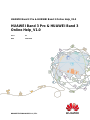 1
1
-
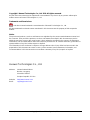 2
2
-
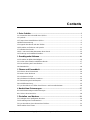 3
3
-
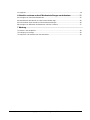 4
4
-
 5
5
-
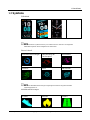 6
6
-
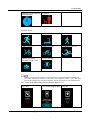 7
7
-
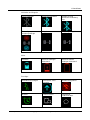 8
8
-
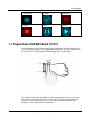 9
9
-
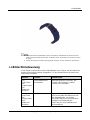 10
10
-
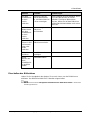 11
11
-
 12
12
-
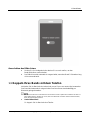 13
13
-
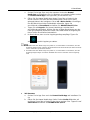 14
14
-
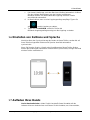 15
15
-
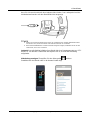 16
16
-
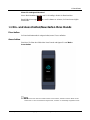 17
17
-
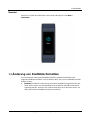 18
18
-
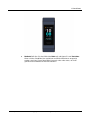 19
19
-
 20
20
-
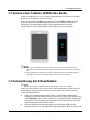 21
21
-
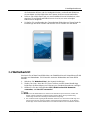 22
22
-
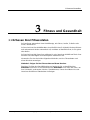 23
23
-
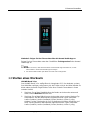 24
24
-
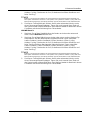 25
25
-
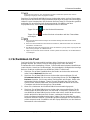 26
26
-
 27
27
-
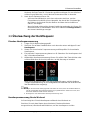 28
28
-
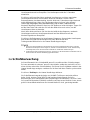 29
29
-
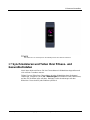 30
30
-
 31
31
-
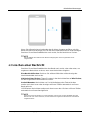 32
32
-
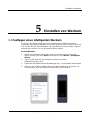 33
33
-
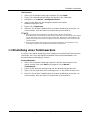 34
34
-
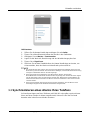 35
35
-
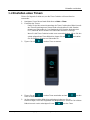 36
36
-
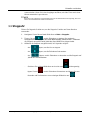 37
37
-
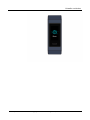 38
38
-
 39
39
-
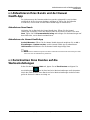 40
40
-
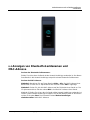 41
41
-
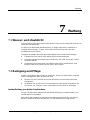 42
42
-
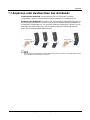 43
43